Ühendage oma Android Telefon Windows 10-ga funktsiooniga „Jätka arvutis”
Microsoft Windows 10 Android / / March 17, 2020
Viimati uuendatud

Windows 10 sügisel loojate värskenduse uus funktsioon nimega “Jätka arvutis”. See võimaldab teil oma telefoniga tööd alustada ja arvutisse teisaldada.
Teie nutitelefonil on täna arvukalt arvutusvõimsusi, kuid kõike ei saa sellega teha. Palju kordi, keerukate toimingute jaoks peate oma töövoo PC-is lõpule viima. Microsoft mõistab seda ja peagi ilmuva sügisandmete loojate värskendusega tutvustab see uut Telefonide ja arvutite linkimise funktsioon, mis võimaldab teil oma telefoniga tööd alustada ja seejärel Windowsi üle viia 10 süsteemi.
Oleme teile näidanud kuidas kasutada Jätka arvutis iOS-iga ja siin on teie Android-telefoni ühendamine Windows 10-ga. Pange tähele, et selle toimimiseks peate töötama Ehita 16251 või üleval.
Märge: Kuna see artikkel oli algselt kirjutatud, on Microsoft kasutusele võtnud rakenduse “Teie telefon”. See omandab funktsioone jätkuvalt regulaarselt. Lugege kindlasti meie artiklit: Kuidas saata tekstsõnumeid Windows 10-st rakendusega Teie telefon.
Ühendage Android-telefon Windows 10-ga
Alustamiseks peate oma Android-telefoni siduma Windows 10-ga. Et seda pea teha Seadistused> Telefon ja seejärel valige nupp „Lisa telefon”.
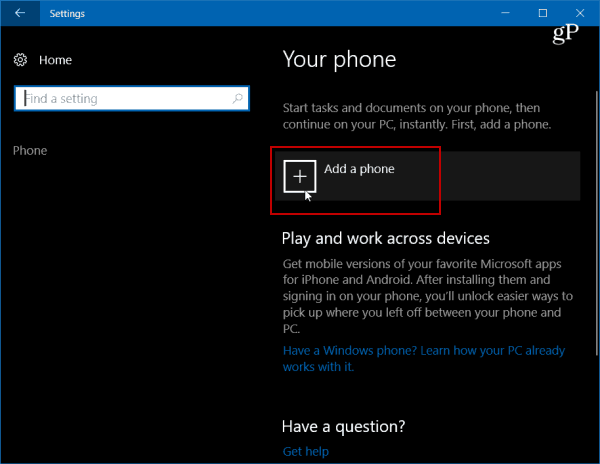
Järgmisena peate SMS-i saamiseks sisestama oma mobiiltelefoni numbri.
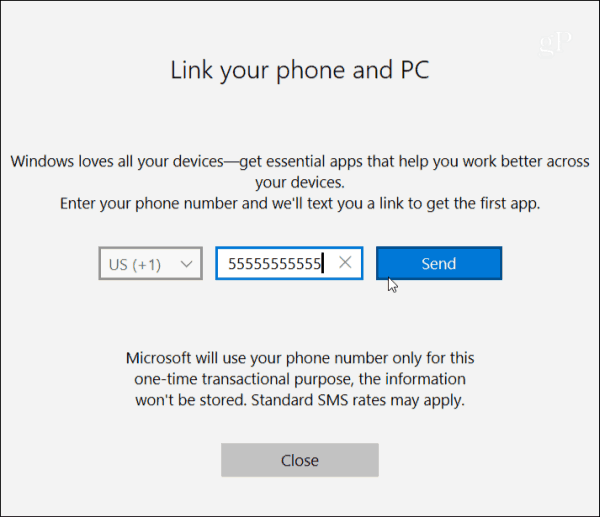
Teie Android-telefoni saadetakse SMS-sõnum koos lingiga Microsoft Apps Play poes. Selle installimiseks puudutage linki.
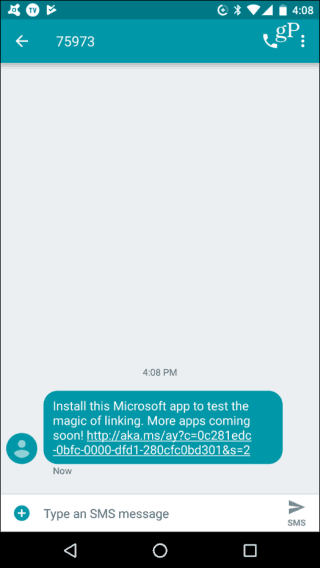
Pärast seda vaadake oma Windows 10 süsteemi sisse Seadistused> Telefon ja peaksite nägema, et teie telefon on ühendatud Windows 10-ga ja see on loetletud teie hallatava seadmena.
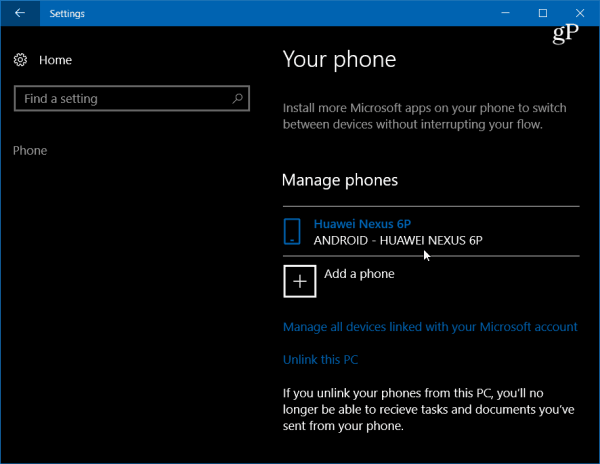
Telefoni tagasi minnes avage rakendus ja koputage jaotises Windows Insiders nuppu „Proovige kohe“ ja saate lühikese õpetuse ning seejärel sissejuhatusekraani - koputage Alustama.
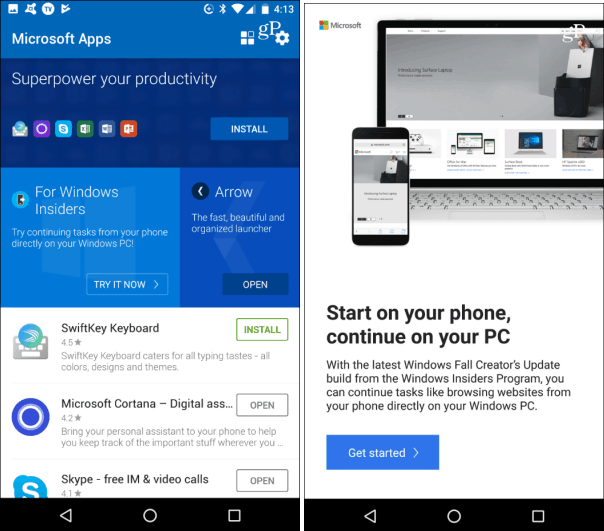
Toimimise kontrollimiseks sirvige veebisaiti, mida soovite Windows 10-ga jagada, koputage suvandite nuppu ja seejärel nuppu Jaga. See avab teie telefonis jagamisvalikute menüü - valige Jätkake arvutiga.
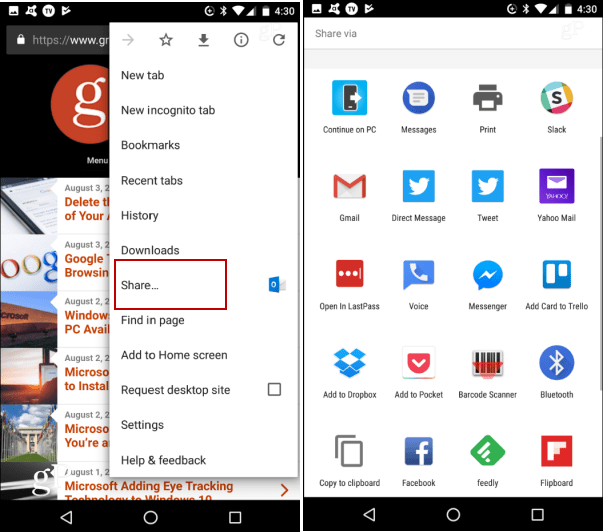
Kui see on üksus, mida esimest korda jagate, peate kõigepealt sisse logima oma Microsofti kontole ja kinnitama ühenduse kaudu Microsofti autentikator.
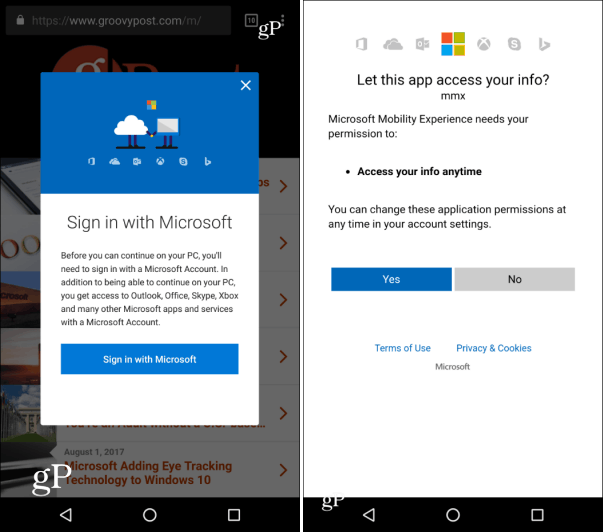
Pärast sisselogimist ei pea te uuesti sisse logima enne, kui kasutate mõnda muud seadet või logite oma kontolt välja. Veel üks tähelepanu osutamise protsess on see, kui koputate toimingut Jätka arvutiga, saate valiku saata kohe või hiljem. Pärast seda otsib telefon teie võrku seadmeid, mis on üksuse vastuvõtmiseks võimelised. Allpool toodud näites on mul valida kahe erineva süsteemi vahel.
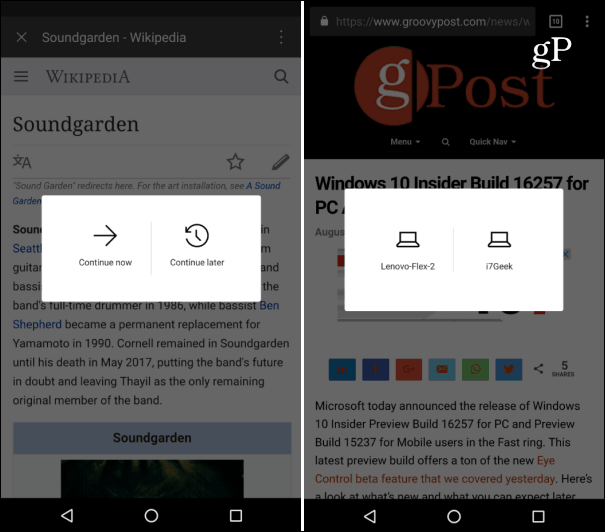
Kui saadate üksuse arvutisse, saate tegevuskeskuses teatise, et üksus on teie Androidi telefonist arvutisse saadetud. Näiteks saatsin siin lingi ühele meie artiklist.
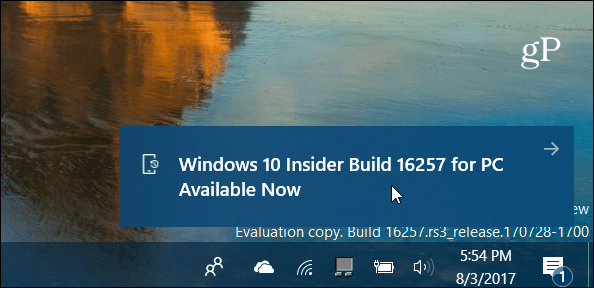
Summeerida
Pidage meeles, et see funktsioon on alles väljatöötamisel ja selle kirjutamise ajal pole see kindlasti täiuslik. Nagu ka mu iOS-i kolleegi Andrega, oli veebisaitide saatmise proovis erineval määral edu. Testimisel kasutasin a Nexus 6P töötab Android Nougat, a Lenovo Flex 2ja Dell Inspironi töölauale (mõlemad töötavad Windows 10 ehitamine 16257). Mõnikord ei saadeta midagi üle ja mõnikord saan teatise, kuid seda ei avane minu brauseris.
Kui asjad laabusid reklaamitud viisil, näitas see potentsiaali, kuidas sellest tulevikus kindlasti kasu on. Praegu tundub, et see piirdub ainult veebisaitide, mitte muude üksuste, näiteks Office'i dokumentide, saatmisega. Ehkki suutsin saata otsinguid üle Bingi rakendus Androidile.
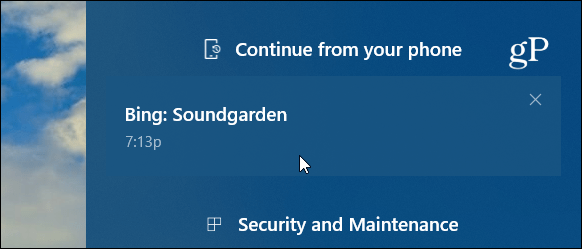
Veel üks asi, mida tuleb välja tuua, on Microsoft Apps for Android, mis võimaldab teil Microsofti ametlikke rakendusi hõlpsalt leida, sellel on palju potentsiaali Jätkake arvutiga tunnusjoon. Kui funktsionaalsus on integreeritud suuremasse osasse saadaolevatesse Microsofti rakendustesse (ja teistesse sellesse kuuluvatesse rakendustesse), on palju potentsiaalset edasiliikumist.



